Дискът е защитена срещу запис PC за манекени
Когато се опитате да напишете файлове на флаш устройство може да се открие грешка "Дискът е защитена срещу запис." Това може да се дължи на много причини, докато устройството с неуспех, но най-често е причина за настройките за сигурност.
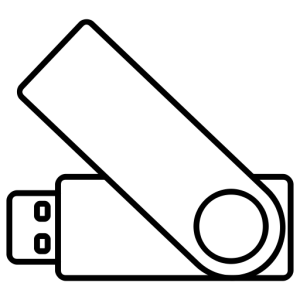
В някои случаи, защитата срещу запис е направено от вируси. Всички описани методи, за да се извърши с права на администратор, и те няма да работят на вашия офис компютри, работещи, в които защитата на запис е зададен от системния администратор.
Физическа защита запис
Някои видове флаш памети (USB, SD) имат физическа защита срещу запис. Обърнете добър поглед към пръчката може да има ключ за нея, който казва Lock, и ако го намери, след това преминете.
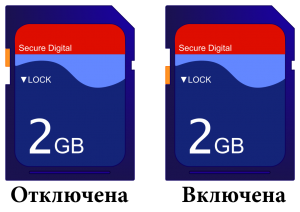
Този вид защита е най-сигурни, да се защити файлове на флаш устройство от вируси. С него можете не само да защитите файловете си от вируси, но вирусите не дават възможност да се разпространява.
Освобождаването на запис чрез системния регистър
На някои компютри, можете да намерите защитата срещу запис, направен с помощта на системния регистър на Windows. Тя го коригира много просто:
- Първо трябва да отидете на системния регистър на Windows като администратор. За да направите това, в менюто "Старт" в полето за търсене, въведете регентство и стартирате regedit.exe намерен програмата като администратор. За да направите това, щракнете с десния бутон на мишката regedit.exe.

- Сега трябва да отидете на раздела:
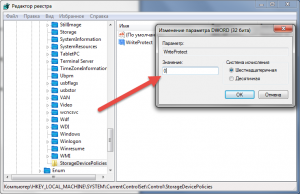
Раздел StorageDevicePolicies може да липсват и след това трябва да го създадете:
- Кликнете с десния бутон върху списъка, "Контрол" и изберете "Нова" - "Секция".

- Обадете се създаде «StorageDevicePolicies» раздел.
- Сега кликнете с десния бутон на мишката и изберете "New" - ". Задаването на DWORD (32-битова)"

- Ние наричаме този параметър «WriteProtect»
- Щракнете върху бутона на мишката WriteProtect за редактиране на параметър и изберете "Change". Expose опцията "0" и кликнете "OK".

След работа с регистъра, трябва да рестартирате компютъра, промените да влязат в сила.
Премахване на защитата срещу запис с помощта на групови политики
Както е случаят с Регистъра на Windows, можете да напишете начин за защита, най-често, е в процес на вирусен произход. Защо вируса забранява писмена форма на диск, не знам, може би просто от злоба.
За да може промените да влязат в сила, трябва да рестартирате компютъра си.
Освобождаването на запис чрез системния регистър
Ако методът на регистъра не помогне, тогава е време да се опита да премахнете защитата от диска с помощта на конзолата команда «Diskpart»:
- Пусни командния ред CMD. За да направите това в полето за търсене менюто "Старт", въведете "CMD" и стартирайте "cmd.exe", десен бутон на мишката и изберете "Run като администратор".

- Всички пишете команди в конзолата чрез натискане на необходимостта от завършване на «Enter» ключ. Влизаме в конзолата команда «Diskpart».

- Въведете команда «списък диск», какво бихме покаже всички назначени устройства.
- Списъкът всичко ще бъде свързан с компютърните дискове, внимателно погледнете размера на дискове, които точно ще определят флаш устройството. В моя случай това е Disk 2.

- Въведете команда «изберете диск X», където вместо X трябва да поставите номера на диска.

- Сега въведете командата «атрибути диск ясна само за четене», който е и ще премахне всички ограничения на записващия диск.
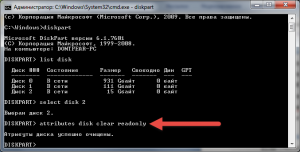
Готово за запис на диск на забрани за преустановяване.
Премахване на защитата на запис от флаш памети Transcend
Transcend да създадете безплатен софтуерен продукт, който решава много проблеми с USB флаш устройство, включително възможността да се елиминира проблема с "диск е защитена срещу запис."
- Изтеглете и разархивирайте JetFlash програмата Online възстановяване от официалния сайт
- Стартирайте програмата, изберете «Repairdrive изтрие всички данни »и натиснете« СТАРТ ». Внимание! Това ще изтрие всички файлове и форматирате flushku.

- На възстановяване е пълна, трябва да свържете отново USB флаш памет.

Ако нищо друго не
Ако нищо друго не и вие също виждате грешката "Disk е защитен срещу запис", а след това се опита да намери специализирана програма за възстановяване на производителя на сайт флаш устройство.
Понякога Той се придържа точно умре с такава грешка, съгласува и купи нова, ползата те са с много ниска стойност.
Кажете на приятелите си за полезна статия, като използвате бутоните:
Присъединете се към нас, това ще бъде в крак
и да получи безплатно Онлайн помощ. "данни ориентация =" хоризонтална "данни след активирате =" истински "от данни SN-идентификатори =" fb.tw.ok.vk.gp.mr. "данни подбор активират =" неверни "данни последващи заглавие =" Присъединете се към нас във Фейсбук "данни акция стил =" 5 "на данни последващи VK =" dontfearru "данни контра-фон-алфа =" 1.0 "на данни от най-бутон = "фалшива" клас = "uptolike бутони">
/rating_on.png)
/rating_on.png)
/rating_on.png)
/rating_on.png)
/rating_on.png)